グループの変更は、以下の手順で行います。
グループ構成の変更
グループ構成設定画面の表示
メイン画面の [設定]:[グループ構成設定] を選択し、グループ構成設定画面を表示します。
図5.104 グループ構成設定

変更対象のグループの選択
変更対象のグループをグループ構成設定画面の「グループ名」から選択します。
構成変更操作
以下の手順に従い、ディスク/下位グループのグループへの接続またはディスク/下位グループのグループからの切断を行います。
ディスク/下位グループの接続
[クラス構成ディスク/グループ] フィールドよりグループに追加するディスク/下位グループを選択します。
<追加> ボタンをクリックします。
図5.105 ディスク/下位グループの接続
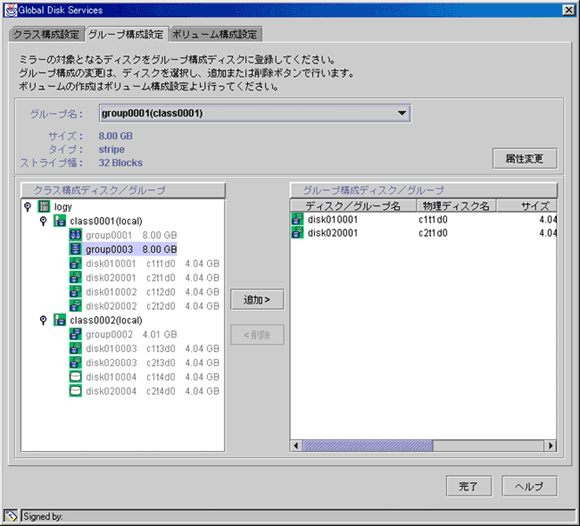
ディスク/下位グループの切断
[グループ構成ディスク/グループ] フィールドより切断するディスク/下位グループを選択します。
<削除> ボタンをクリックします。
変更の完了
構成変更をそれ以上行わないのであれば、<完了> ボタンをクリックします。
グループ属性の変更
「グループ名」のみ変更可能です。グループ属性の変更は、以下の手順で行います。
注意
グループ属性変更の前提条件
下位グループの属性は変更できません。
active 状態のボリュームが存在する最上位グループの属性は変更できません。最上位グループの属性の変更は、最上位グループ内のすべてのボリュームをクラススコープ内のすべてのノードで停止してから行ってください。
グループ内にマスタボリュームまたはプロキシボリュームが存在する場合、グループ属性の変更はできません。グループ属性の変更を行う前に、プロキシを解除してください。
グループ属性定義画面の表示
以下のいずれかの方法でグループ属性定義画面を表示します。
メイン画面の操作メニューによる方法
メイン画面の GDS 構成ツリーフィールドで対象のグループのアイコンをクリックし、[操作]:[属性変更] を選択してグループ属性定義画面を表示します。
グループ構成設定画面の属性変更ボタンによる方法
グループ構成設定画面の「グループ名」から対象のグループを選択し、<属性変更> ボタンをクリックしてグループ属性定義画面を表示します。
図5.106 グループ属性定義画面
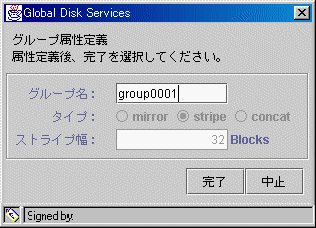
グループ名の変更
グループ名を変更します。
<完了> ボタンまたは <中止> ボタンをクリックすることにより、属性の変更の確定または取消を行います。
参照
グループ名の命名規約については、「A.1.1 オブジェクト名」を参照してください。